Google Chrome: cómo recuperar el historial que acabas de eliminar
Si te olvidaste de guardar una importante página en tus favoritos y ya borraste el historial de navegación en Chrome, este truco te puede salvar la vida.
- ¿Posees un Smart TV de Samsung, LG o Sony? Así puedes ver más de 50 canales gratuitos
- ¿Qué es Rakuten TV y cómo instalarla en tu Smart TV para ver miles de películas y series gratis?
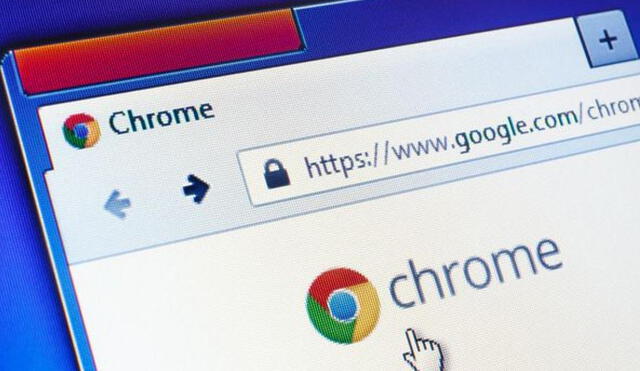
Para muchos, el historial de navegación de Google Chrome es una puerta abierta que podría dañar la privacidad, sobre todo en equipos (PC, laptop, smartphones) compartidos. Por ello, es una práctica común eliminar el mismo, pero muchas veces caemos en el error de hacerlo sin intención u olvidando que teníamos algo importante ahí. ¿Cómo recuperarlo en unos cuantos pasos?
Desafortunadamente, Google Chrome no cuenta con una característica que permita recuperar el historial rápidamente en caso hayas perdido una data importante ahí. Aun así, una función de Windows permite recuperar este tipo de información así como la de otros navegadores.
El procedimiento es muy sencillo, pero para ello tendrás que ejecutarlo desde una computadora o laptop con alguna versión de Windows. Por lo mismo, tu historial perdido también tiene que haber estado presente en esta plataforma, de otra forma, el truco no funcionará.
Cómo recuperar el historial de Google Chrome
- Para recuperar un historial eliminado, deberás recurrir a la caché DNS de tu sistema. Sigue estos pasos:
- En Windows, presiona la combinación tecla de Windows + R (esto abrirá el comando Ejecutar)
- En la ventana emergente, escribe “CMD” (sin comillas) y presiona Enter (esto abrirá el Símbolo de sistema)
- Se te mostrará el Símbolo de sistema, en forma de una ventana negra muy similar a la interfaz de MS-DOS.
- Justo en la línea de texto que nos muestra el programa, debemos escribir: “ipconfig/displaydns” (sin comillas)
- A continuación, presiona Enter, y verás como se lista una larga serie de búsquedas en la web que hemos realizado tanto de Google Chrome como de otros navegadores.
Recuerda que si deseas navegar en Google Chrome sin dejar rastro en el historial de navegación, puedes hacerlo utilizando el modo incógnito, que puedes activar presionando Ctrl + Shift + N en una ventana del programa.
Los artículos firmados por La República son redactados por nuestro equipo de periodistas. Estas publicaciones son revisadas por nuestros editores para asegurar que cada contenido cumpla con nuestra línea editorial y sea relevante para nuestras audiencias.
